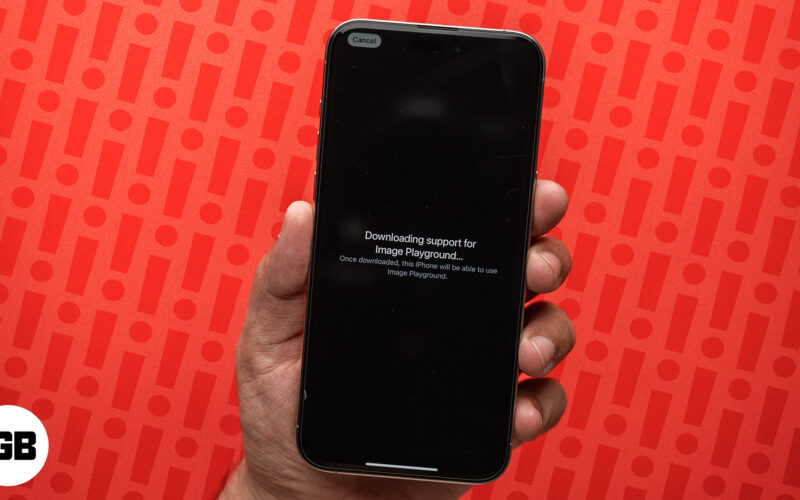
iOS 18.2에 도입된 Image Playground 앱은 Apple Intelligence 제품군의 일부이며 Apple의 AI 이미지 생성 방식입니다. 독립 실행형 앱과 메시지, 메모, Freeform과 같은 기타 첫 번째 앱에서 프롬프트와 Apple의 제안을 사용하여 재미있는 애니메이션 이미지를 만들 수 있습니다. 그러나 앱이 출시된 이후 많은 사용자는 Image Playground가 다운로드 지원에서 멈추거나 최신 iOS 버전이 설치되어 있어도 iPhone에서 사용할 수 없다고 보고했습니다.
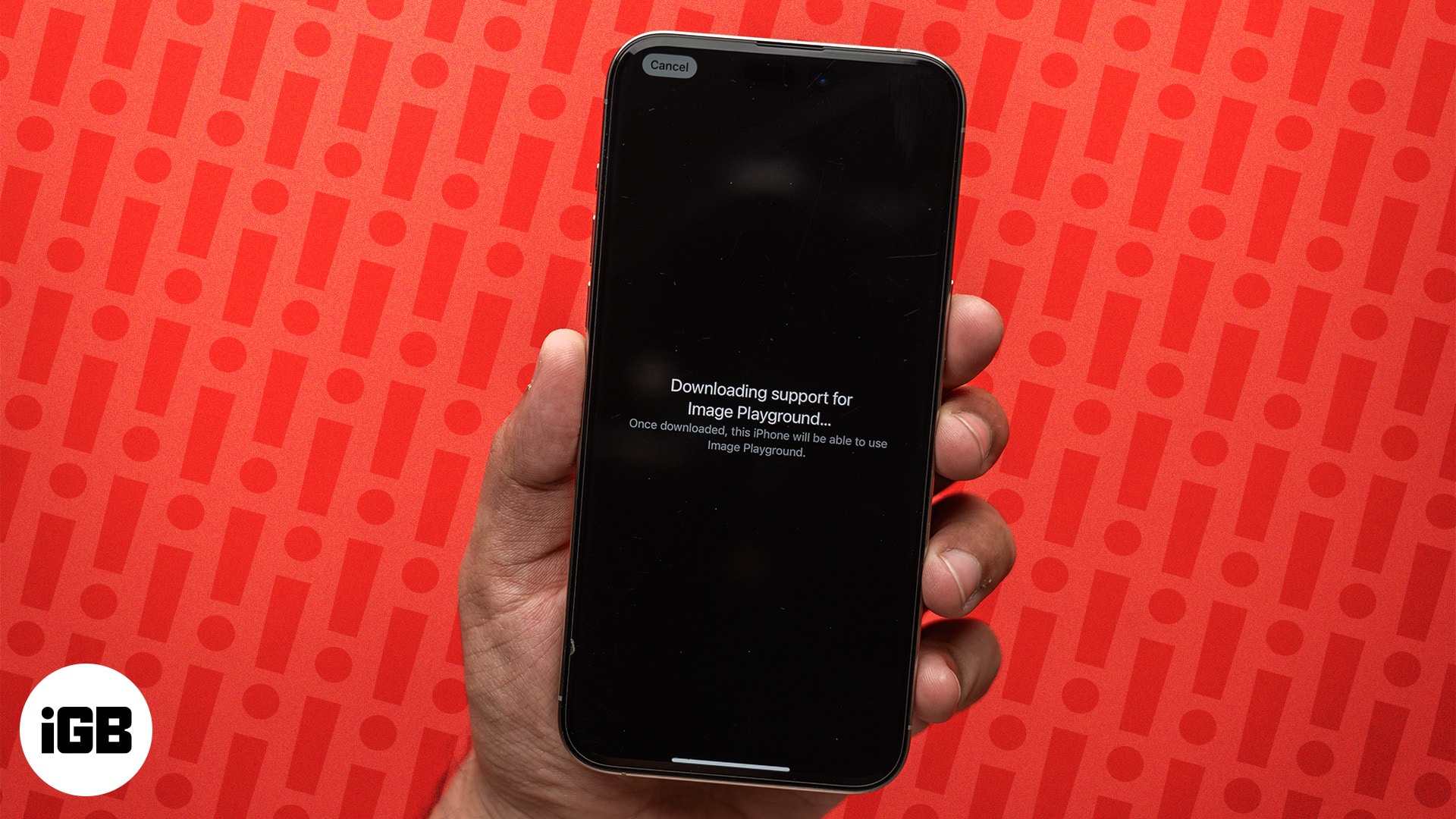
당신이 그러한 사용자 중 하나라면, 당신은 올바른 위치에 있습니다. 이 게시물에서는 iPhone 문제에서 작동하지 않는 Image Playground를 해결하기 위해 테스트된 8가지 솔루션을 자세히 설명합니다.
1. 기기 호환성 확인
Image Playground가 iPhone에서 작동하지 않는 경우 가장 먼저 해야 할 일은 iPhone에서 이를 지원하는지 여부입니다. Image Playground는 AI 기능이며 Apple Intelligence 지원 장치에서만 사용할 수 있습니다. 적어도 현재로서는 Apple Intelligence를 지원하는 모든 iPhone 목록은 다음과 같습니다.
- 아이폰 15 프로, 15 프로 맥스
- 아이폰 16, 16 플러스
- 아이폰 15 프로, 16 프로 맥스
이 목록에 있는 iPhone을 소유하고 있지 않으면 iPhone에서 Image Playground를 사용할 수 없습니다. 그러나 Image Playground 앱이 있지만 여전히 Image Playground 앱을 사용할 수 없는 경우 다른 해결 방법이 있습니다.
2. iOS 버전 확인
위에서 언급했듯이 Image Playground는 iOS 18.2 펌웨어 업데이트를 통해 iPhone에 적용되었습니다. 따라서 Apple Intelligence가 지원되는 iPhone 모델을 보유하고 있더라도 아직 iOS 18.2로 업데이트하지 않은 경우 Image Playground에 액세스할 수 없습니다.
iPhone을 iOS 18.2로 업데이트하려면 설정 → 일반 → 소프트웨어 업데이트로 이동하세요.
3. Apple Intelligence가 활성화되어 있는지 확인하세요
다른 주요 iOS 18 기능과 달리 Apple Intelligence는 기본적으로 활성화되어 있지 않습니다. 따라서 iPhone에서 Apple Intelligence를 사용하려면 수동으로 켜야 합니다. 그러나 반전이 있습니다. Apple Intelligence를 켜기 전에 Apple에서는 갑작스러운 로드로부터 서버를 보호하기 위해 Apple이 배치한 Apple Intelligence 대기자 명단에 등록하도록 요구합니다.
Apple Intelligence 대기자 명단에 등록하려면 iPhone을 iOS 18.1로 업데이트한 다음 설정 → Apple Intelligence 및 Siri → 대기자 명단 등록을 탭하세요. 완료되면 대기자 명단 가입 버튼이 대기자 명단 가입 메시지로 대체됩니다.
Apple Intelligence 대기자 명단에는 정해진 기간이 없습니다. iPhone에 적용한 지 10~15분 만에 액세스할 수 있었습니다. 그러나 내 Mac에서는 하루 이상이 걸렸습니다. 따라서 인내심을 발휘해야 합니다.
Apple에서 액세스 권한을 부여하면 이제 Apple Intelligence를 사용할 수 있다는 알림을 받게 됩니다. 그런 다음 설정 → Apple Intelligence & Siri로 이동하여 → Apple Intelligence 토글이 켜져 있는지 확인하세요.
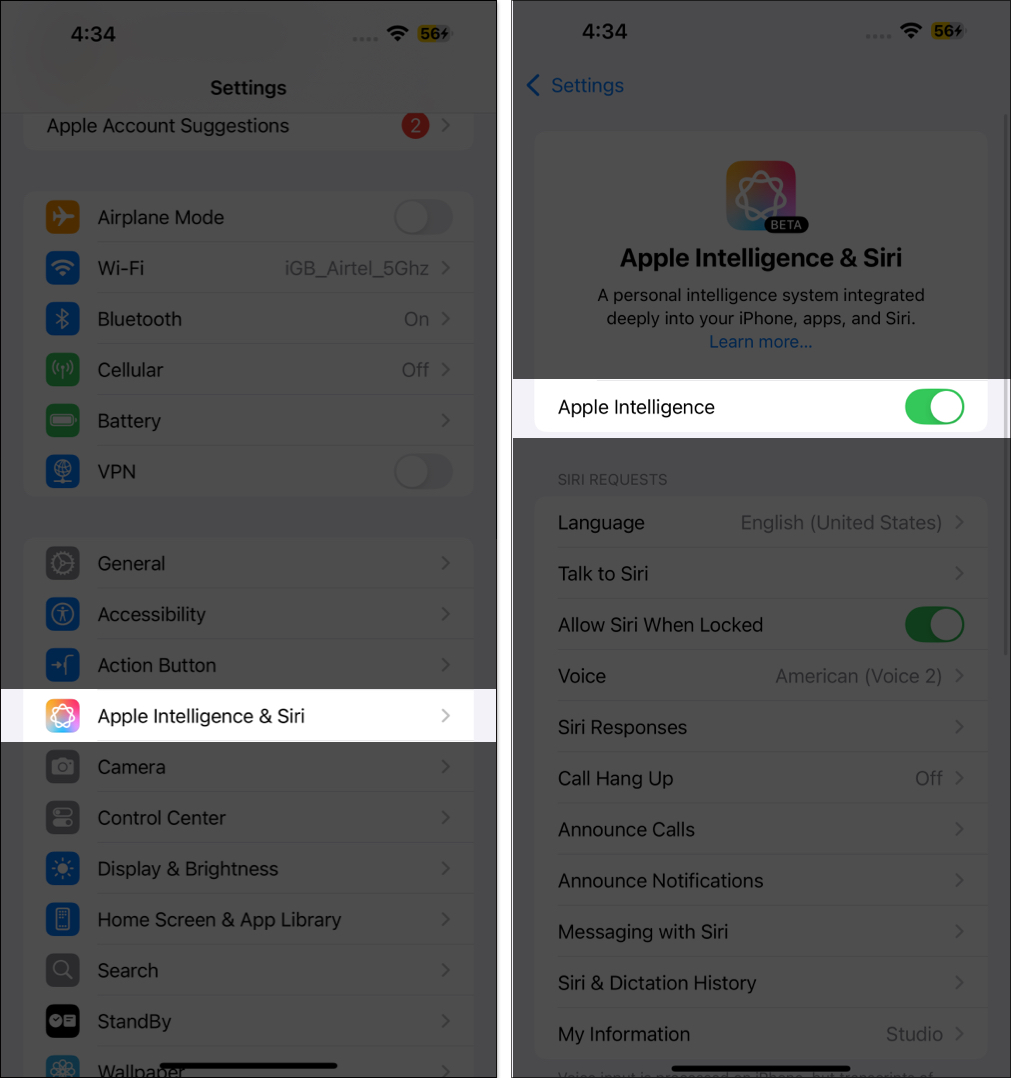
4. 기기 언어 확인
많은 사용자들이 실망스럽게도 Apple Intelligence 기능은 아직 모든 지역 및 언어에서 사용할 수 없습니다. 현재로서는 영어(미국), 영어(호주), 영어(캐나다), 영어(아일랜드), 영어(영국), 영어(뉴질랜드) 및 영어(남아프리카)로만 사용할 수 있습니다. 따라서 Apple이 Apple 인텔리전스에 대한 액세스 권한을 부여하더라도 언어 및 지역을 지원되는 언어 및 지역으로 전환할 때까지 Image Playground를 사용할 수 없습니다.
그렇게 하려면 설정 → 일반 → 언어 및 지역 → 지원되는 언어를 선택하세요.
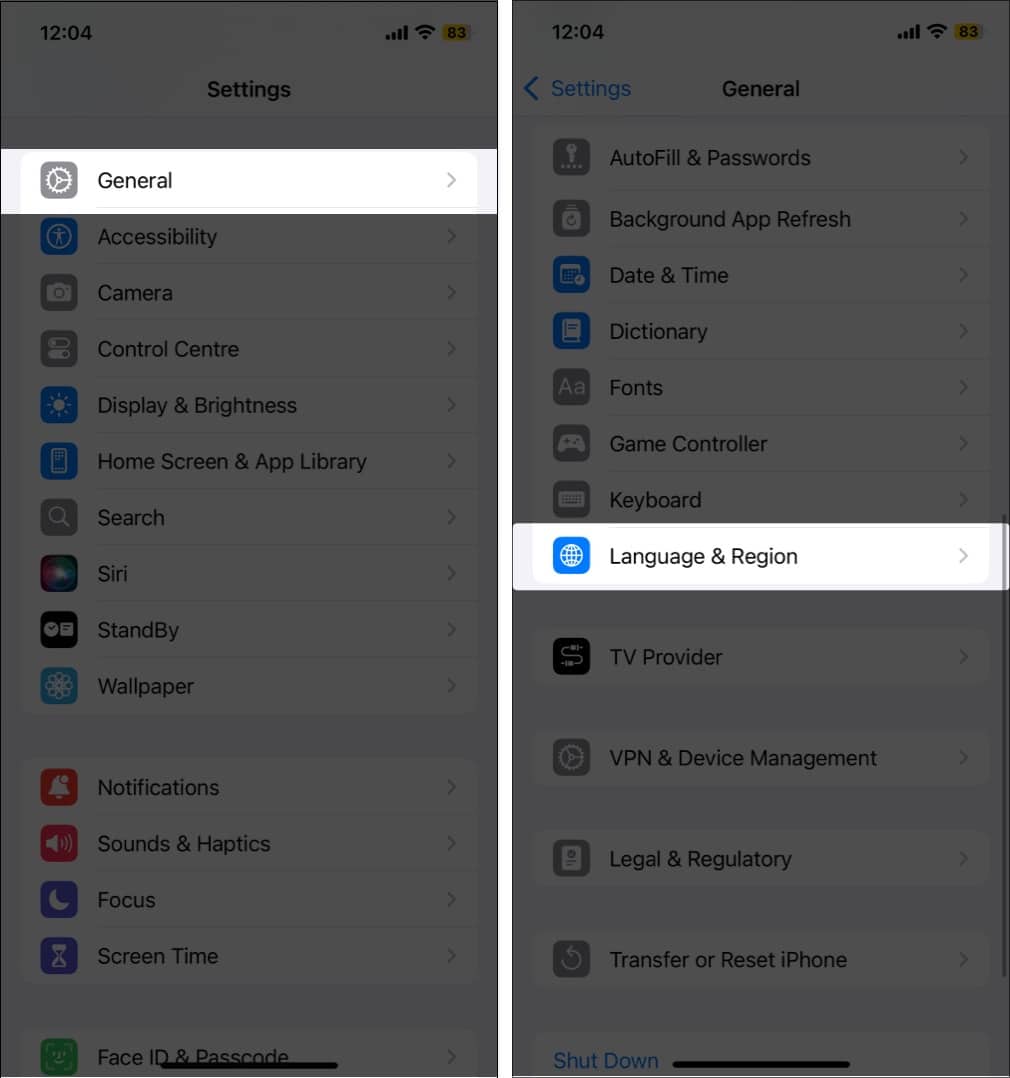
5. 이미지 플레이그라운드 대기자 명단에 합류
다른 Apple Intelligence 기능은 Apple Intelligence 대기자 명단을 통과하는 즉시 사용할 수 있지만 Apple Intelligence에서는 그렇지 않습니다. 이는 이미지 생성에 별도의 대기자 명단이 있는 Image Playground, Genmoji 및 Image Wand 기능이 있으며 이러한 서비스에 액세스하려면 대기자 명단에 가입해야 하기 때문입니다.
iPhone을 iOS 18.2로 업데이트하면 iPhone이 Image Playground 대기자 명단에 등록하라는 메시지를 자동으로 표시하지만, 그렇지 않은 경우 설정으로 가서 그렇게 할 수 있습니다.
6. Image Playground 앱을 강제 종료합니다.
Image Playground가 작동하지 않는 문제를 해결하는 또 다른 방법은 앱을 강제 종료하는 것입니다. 때로는 독립 실행형 앱, 메시지 또는 메모에서 Image Playground에 액세스할 때 사소한 결함으로 인해 제대로 작동하지 못할 수도 있습니다. 이러한 경우 독립 실행형 앱이나 Image Playground에 액세스하는 앱을 강제로 종료하면 문제를 일으킬 수 있는 결함을 제거할 수 있는 경우가 많습니다.
방법은 다음과 같습니다.
- 앱 전환기에 액세스하려면 디스플레이 하단 중앙에서 위로 스와이프하고 잠시 기다리세요.
- 여기에서 Image Playground 앱을 위로 스와이프하여 강제 종료합니다.
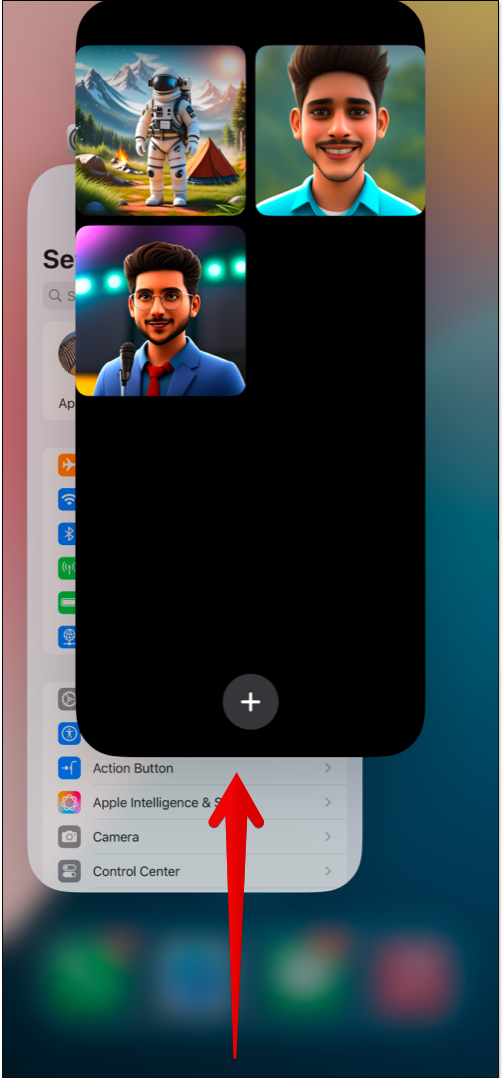
이 작업을 완료한 후 앱을 다시 열고 정상적으로 작동하는지 확인하세요. 그렇지 않은 경우 다른 솔루션으로 이동하세요.
7. 아이폰을 다시 시작하세요
사소한 소프트웨어 문제나 결함으로 인해 특정 앱과 서비스가 오작동하는 경우가 종종 있습니다. 앱을 강제 종료해도 문제가 해결되지 않으면 iPhone을 완전히 다시 시작해 보세요. 간단히 다시 시작하면 Image Playground가 제대로 작동하지 못하게 할 수 있는 사소한 일시적인 결함을 제거할 수 있습니다.

8. 제공된 프롬프트를 확인하세요.
텍스트 프롬프트 등을 통해 Image Playground에서 AI 이미지를 생성하는 방법에는 여러 가지가 있습니다. 대부분의 경우 Image Playground는 지정된 프롬프트를 사용하여 이미지를 생성하지 못하고 ‘해당 설명을 사용할 수 없습니다’ 오류를 표시할 수 있습니다. Image Playground에 문제가 있다고 생각할 수도 있지만 문제는 제공된 텍스트 프롬프트에 있습니다.
이는 Apple이 부적절한 이미지가 생성되지 않도록 프롬프트를 제한했기 때문입니다. 프롬프트에 마약, 알코올, 살인, 피, 죽음 또는 기타 논란의 여지가 있는 단어가 포함될 때마다 동일한 오류가 발생합니다.
따라서 ‘해당 설명을 사용할 수 없습니다’ 오류가 발생할 때마다 프롬프트를 제거하고 새 설명을 제공하면 Image Playground가 나머지를 처리합니다.
로그오프하는 중…
그리고 그게 다입니다. iPhone에서 Image Playground가 작동하지 않는 문제를 해결할 수 있는 8가지 방법입니다. 문제를 해결하고 Apple Intelligence를 사용하여 멋진 AI 이미지를 생성할 수 있기를 바랍니다. 하지만 추가 도움이 필요하다고 생각되면 언제든지 댓글을 통해 문의해 주세요.
또한 읽어보세요:
- Genmoji가 iPhone에서 작동하지 않나요? 문제를 해결하는 방법
- iOS 18에서 RCS가 작동하지 않는 문제를 해결하는 방법
- macOS Sequoia iPhone 미러링이 작동하지 않나요? 문제를 해결하는 방법
